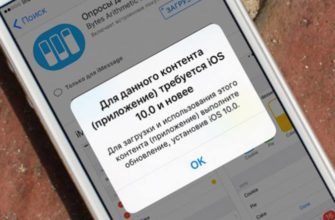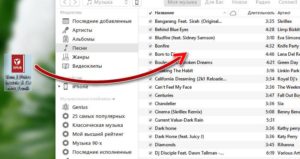
В этой статье подробно объясним, как добавить книгу в iBooks через iTunes легко и просто.
Продукция от знаменитой на весь мир компании Apple обладает массой возможностей. Смартфоны или планшеты очень часто используют для чтения книг. Однако для того, чтобы прочитать любимую книгу, для начала необходимо загрузить файл на устройство.
На таких устройствах как iPhone и iPad, по умолчанию для чтения книг существует приложение под названием iBooks.
Как загрузить книги в iBooks через iTunes: подробная инструкция
Стоит отметить, что стандартное приложение iBooks может поддерживать файлы в формате ePub.
Файлы в таком формате в основном распространены там, где их необходимо покупать. В случае, если ваша электронная книга содержит другой формат файла, для чтения ее необходимо конвертировать в формат ePub. Для того, чтобы совершить конвертацию, в интернете имеется немалое количество онлайн-конвертеров.
Для конвертации файла необходимо совершить следующие шаги:
- Открыть программу iTunes и подключить устройство к компьютеру при помощи USB-кабеля или Wi-Fi синхронизации.
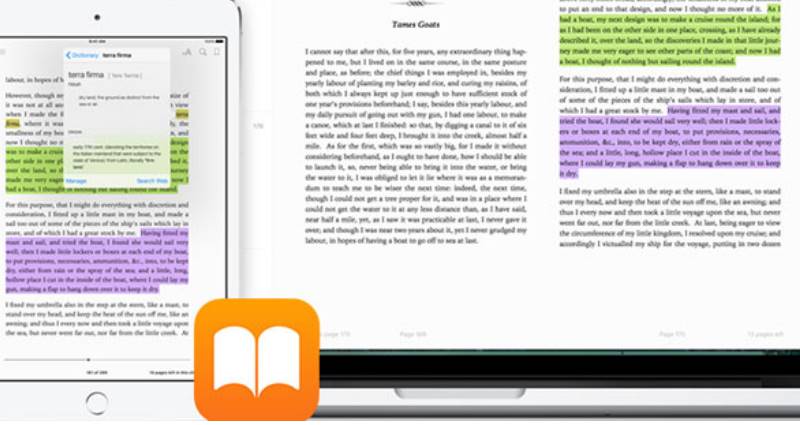
- Далее необходимо будет добавить выбранную книгу в iTunes. Для того, чтобы сделать это, нужно просто перенести книги формата ePub в iTunes. Кроме того, стоит отметить, что абсолютно не имеет значения, какой именно раздел открыт в программе она сама определит файлы в нужное место.
-
Следующим шагом является синхронизация добавленных книг с устройством. Для этого необходимо нажать на кнопку устройства, далее открыть меню управления.
- В левом углу экрана необходимо будет перейти во вкладку «Книги» и поставить галочку напротив пункта «Синхронизировать книги». В случае, если вам необходимо перенести на устройство абсолютно все выбранные файлы, то следует поставить галочку напротив пункта «Все книги». В случае, если требуется перенести только выбранные файлы, следует поставить галочку напротив пункта «Выбранные книги», в дальнейшем выбрать те книги, которые необходимо перенести. После переноса, необходимо завершить процесс для этого следует нажать в нижней области окна на пункт «применить» и «синхронизировать».
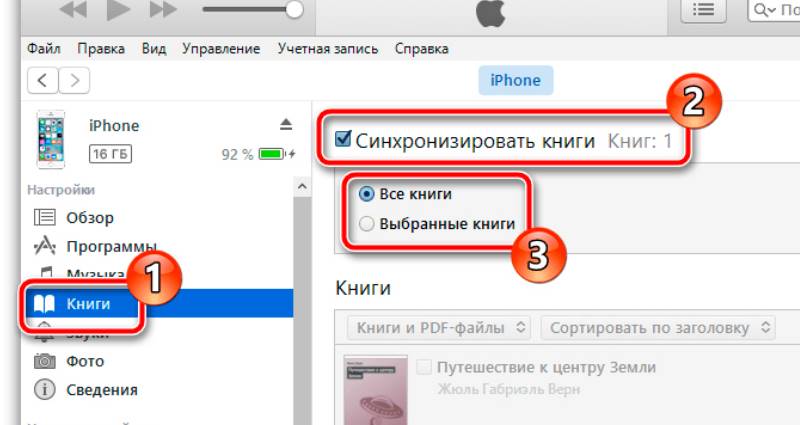
Синхронизация займет некоторое время, и как только она завершится, все выбранные файлы будут автоматически добавлены в приложение iBooks.
Кроме того, по точно такой же системе переносятся другие файлы с компьютера на iPhone, iPad или iPod.